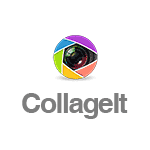
Продолжая тему программ и сервисов, предназначенных для того, чтобы редактировать фотографии самыми различными способами, представляю еще одну простую программу, с помощью которой можно сделать коллаж из фотографий и скачать которую вы можете бесплатно.
Программа CollageIt обладает не слишком широкой функциональностью, но, возможно, кому-то это даже понравится: ведь она проста в использовании и любой сможет красиво разместить с помощью нее фото на листе. А может, это просто я не умею пользоваться подобными программами, так как на официальном сайте показаны вполне годные работы, сделанные с помощью нее. Также может оказаться интересным: Как сделать коллаж онлайн
Использование CollageIt
Установка программы элементарна, чего-то дополнительного и ненужного программа установки не предлагает, так что в этом плане можно быть спокойным.
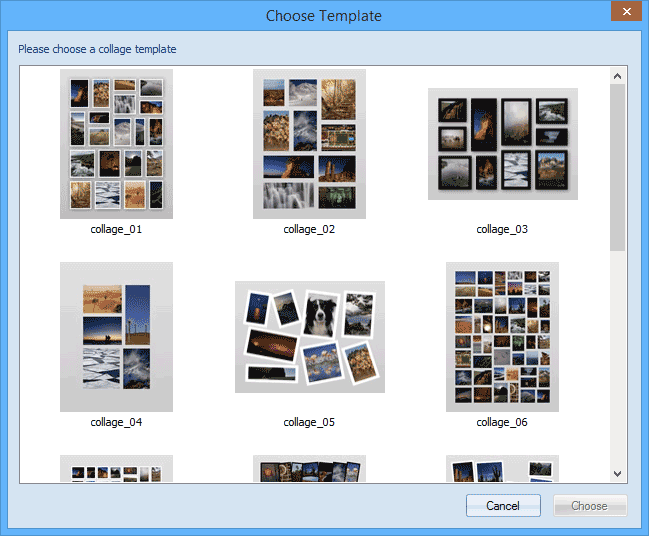
Первое, что вы увидите после установки CollageIt — окно выбора шаблона для будущего коллажа (после выбора его можно всегда поменять). Кстати, не стоит обращать внимания на количество фотографий в одном коллаже: оно условное и в процессе работы его можно поменять на то, которое вам нужно: хотите, будет коллаж из 6 фото, а если нужно — из 20.
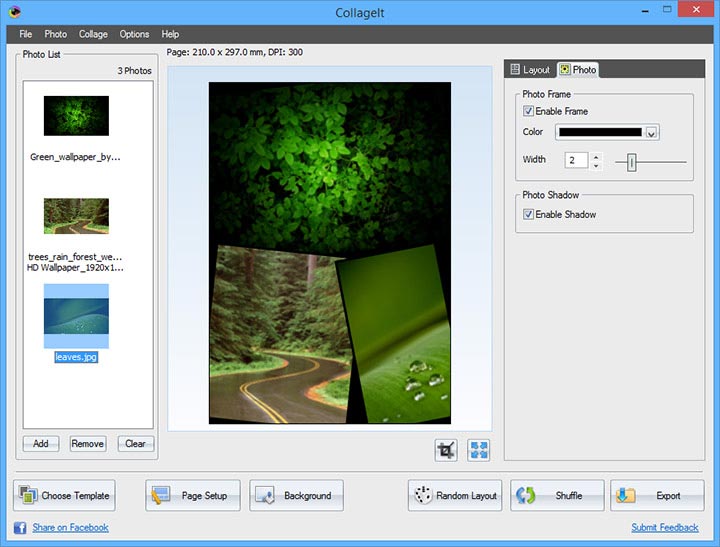
После выбора шаблона, откроется главное окно программы: левая его часть содержит все фотографии, которые будут использованы и добавить которые вы можете с помощью кнопки «Add» (по умолчанию, первая добавленная фотография заполнит все пустые места в коллаже. Но вы можете все это изменить, просто перетаскивая нужное фото в нужную позицию), по центру — предварительный просмотр будущего коллажа, справа — опции шаблона (в том числе количество фотографий в шаблоне) и, на вкладке «Photo» — опции используемых фотографий (рамка, тень).
Если требуется изменить шаблон — нажмите «Choose Template» внизу, для настроек параметров итогового изображения воспользуйтесь пунктом «Page Setup», где можно изменить размер, ориентацию, разрешение коллажа. Кнопки Random Layout и Shuffle выбирают случайный шаблон и перемешивают фотографии случайным образом.

Конечно, отдельно можно настроить фон листа — градиент, изображение или сплошной цвет, для этого воспользуйтесь кнопкой «Background».
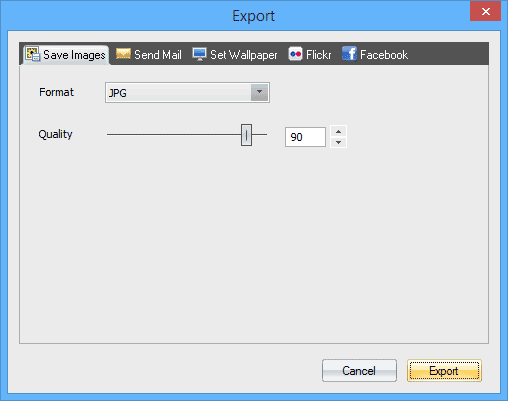
После того, как работа завершена, нажмите кнопку Export, где можно сохранить коллаж с нужными параметрами. Кроме этого, имеются опции экспорта во Flickr и Facebook, установка в качестве обоев на рабочий стол и отправка по электронной почте.